如何查找DNS缓存记录:详细指南与常见问题解答
DNS(域名系统)缓存是提升网络访问速度的重要机制,但也可能因缓存过期或错误导致访问异常,本文将详细介绍如何在不同操作系统中查找DNS缓存记录,并提供相关操作建议与问题解答。
什么是DNS缓存?
DNS缓存是操作系统或应用程序临时存储的域名解析记录(如example.com → 184.216.34),目的是减少重复解析的延迟,缓存可能存在于:
- 操作系统层面(如Windows、macOS、Linux)
- 浏览器或应用程序层面
- 路由器或ISP设备
如何查找DNS缓存记录?
(一)Windows系统
方法1:使用ipconfig命令
- 打开命令提示符
按Win + R,输入cmd,回车。 - 执行命令
ipconfig /displaydns
- 查看输出
显示当前DNS缓存记录,包括:- 记录类型(如A、CNAME)
- 域名
- 解析后的IP地址
- TTL(生存时间)
方法2:使用dnscmd工具(高级)
- 打开命令提示符(管理员权限)。
- 执行命令:
dnscmd /enumcache
适用场景:查看DNS服务器端的缓存(需本地运行DNS服务)。
(二)macOS系统
方法1:使用scutil命令
- 打开终端
通过Spotlight搜索“终端”并打开。 - 执行命令
scutil dns
- 输出说明
显示以下信息:- DNS配置(如路由器IP、搜索域)
- 缓存记录(需结合
grep筛选)
方法2:查看系统日志(间接方法)
- 打开
控制台应用(Console)。 - 筛选DNS相关日志:
dnsresolver | DNS
(三)Linux系统
方法1:使用/var/log/messages(部分发行版)
- 查看日志文件
tail f /var/log/messages | grep DNS
注意:现代Linux系统可能不直接存储DNS缓存日志。

方法2:使用nscd或systemdresolved
- nscd缓存(如果启用):
sudo nscd i cache
- systemdresolved缓存(较新系统):
systemdresolve flushcaches
(四)通用命令行工具
nslookup(Windows/Linux/macOS)
- 查询并模拟缓存:
nslookup example.com
输出:显示DNS解析结果及使用的服务器。
dig(Linux/macOS)
- 查询详细记录:
dig example.com +nocmd
参数:
| 参数 | 作用 | ||| |+nocmd| 不显示查询指令本身 | |+noall| 仅显示问题部分 | |+nostats| 隐藏统计信息 |
如何清除DNS缓存?
清除缓存可解决因缓存过期导致的访问问题。
| 操作系统 | 命令 | 说明 |
|---|---|---|
| Windows | ipconfig /flushdns |
清空系统DNS缓存 |
| macOS | sudo killall HUP mDNSResponder |
重启DNS服务 |
| Linux | sudo systemdresolve flushcaches |
清空systemdresolved缓存 |
| 路由器 | 通过管理界面重启设备 | 清除路由器DNS缓存 |
常见问题与解决方案
问题1:清除缓存后仍无法访问网站
可能原因:

- 浏览器缓存未清理(需清除浏览器DNS缓存)。
- 路由器或ISP缓存未更新(需重启路由器)。
- 本地Hosts文件冲突(检查
C:\Windows\System32\drivers\etc\hosts)。
问题2:DNS缓存导致安全风险
解决方案:
- 缩短DNS缓存TTL值(需域名管理员配合)。
- 启用DNSSEC(加密验证DNS记录真实性)。
- 定期手动清除缓存。
相关问题与解答
问题1:如何查看浏览器DNS缓存?
解答:
浏览器(如Chrome、Firefox)通常不直接暴露DNS缓存,但可通过以下方式排查:
- Chrome:
- 访问
chrome://netinternals/#dns,查看近期解析记录。 - 启用“预测性DNS预取”功能可能影响缓存。
- 访问
- Firefox:
- 访问
about:networking#dns,查看DNS解析详情。
- 访问
- 通用方法:
清除浏览器缓存和Cookie后重试。
问题2:DNS缓存与HTTP缓存有什么区别?
解答:
| 对比项 | DNS缓存 | HTTP缓存 |
||||
| | 域名→IP地址的映射 | HTML、CSS、图片等网页资源 |
| 存储位置 | 操作系统或路由器 | 浏览器或代理服务器 |
| 有效期 | 由TTL(Time to Live)决定 | 由CacheControl头或过期时间决定 |
| 作用 | 加速域名解析 | 减少重复下载网页资源 |
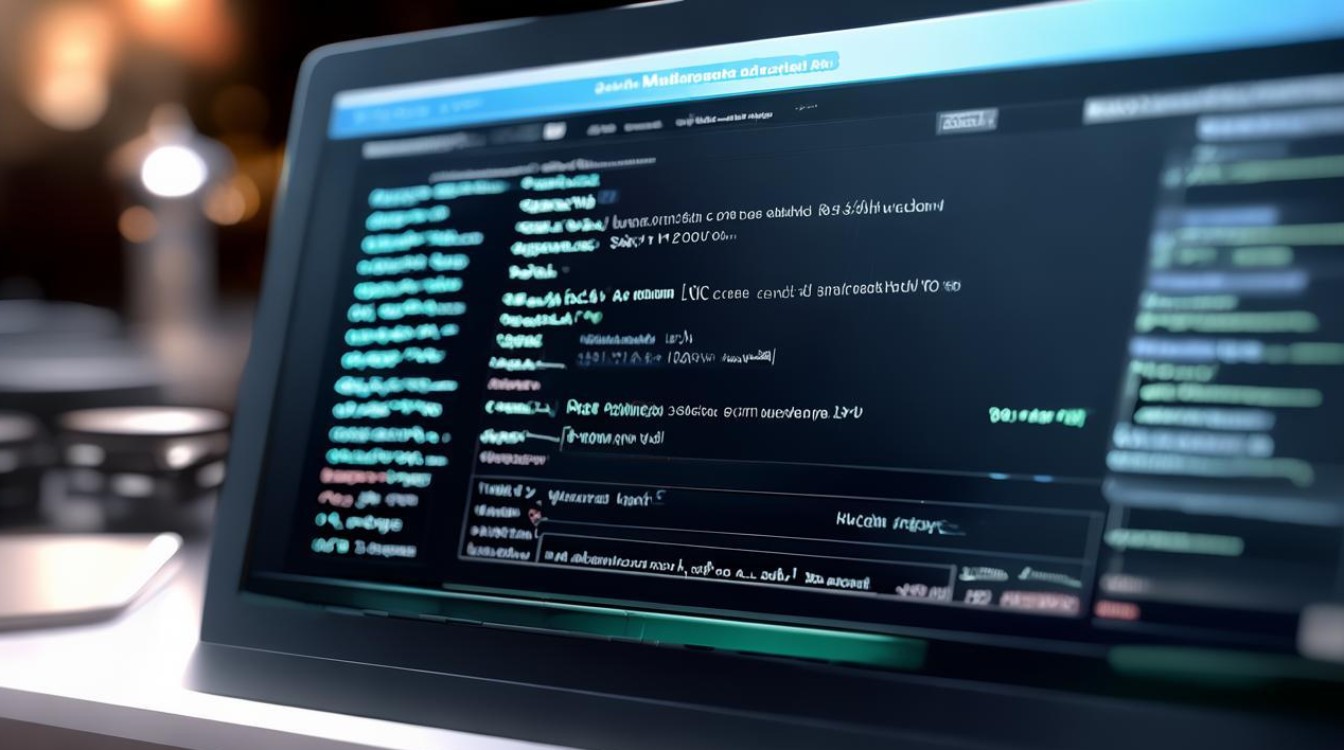
通过以上方法,您可以有效管理和排查DNS缓存问题,如需进一步优化网络性能,建议结合路由器设置和DNS服务商选择(如Google Public DNS